GIMP đã trở thành người bạn đồng hành thao tác hình ảnh của chúng tôi. Nếu bạn đã từng sử dụng nó, bạn biết rằng bạn có thể tin tưởng vào phần mềm này để thực hiện mọi thứ từ chỉnh sửa đơn giản cho đến những công việc phức tạp. Có rất nhiều chức năng và công cụ mà phần mềm tuyệt vời này được trang bị và cách tốt nhất để biết chúng là thử lần lượt. Hôm nay tôi giới thiệu cho bạn một chức năng GIMP mà nếu bạn chưa biết thì bây giờ nó sẽ rất hữu ích: tạo ảnh chụp màn hình từ chương trình.
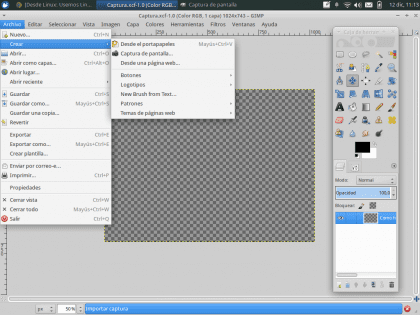
Điều đầu tiên bạn nên làm, như mong đợi, mở GIMP. Trong tab tệp của thanh menu, tìm tùy chọn «Tạo»Từ đó ba chức năng chương trình rất thú vị sẽ được hiển thị: Từ khay nhớ tạm, Ảnh chụp màn hình y Từ một trang web.
Chúng tôi đã biết chức năng "Từ khay nhớ tạm" (Ctrl + V), vì vậy chúng tôi sẽ tập trung vào hai tùy chọn còn lại.
Ảnh chụp màn hình
Trong tùy chọn «Ảnh chụp màn hình ", các đặc điểm của bắt được sửa đổi. Anh ta Khu vực và Sự chậm trễ.
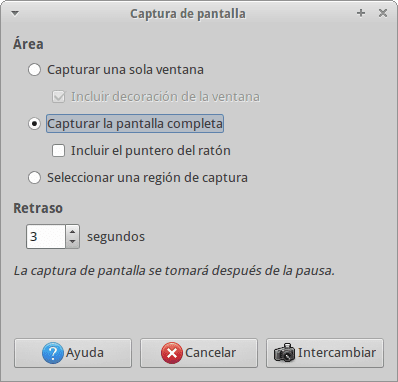
- El Khu vực, đề cập đến một phần của màn hình, nơi mà việc chụp được thực hiện, nó có thể đến một cửa sổ cụ thể, toàn màn hình hoặc một phần của màn hình do người dùng xác định.
- Rsự chậm trễ, đề cập đến thời gian chờ Gimp trước khi chụp ảnh màn hình. Trong khoảng thời gian đó, bạn sẽ có thể xác định vị trí của mình trong cửa sổ mà bạn sẽ chụp.
Khi hai tham số này đã được xác định, bạn chỉ cần nhấn «Hoán đổi» để bắt đầu quá trình chụp. Trong trường hợp này, ảnh chụp màn hình là từ trình duyệt.
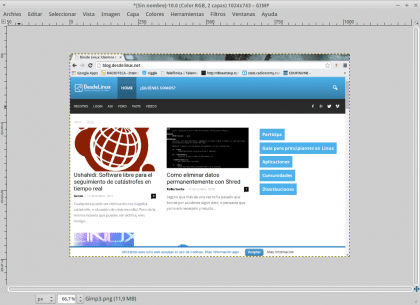
Từ một trang web
Chức năng "Từ một trang web»Cho phép bạn chụp toàn bộ ảnh chụp màn hình của một trang web, bạn chỉ cần nhập địa chỉ của trang đó và Gimp nhập một lần hiển thị về trang web.
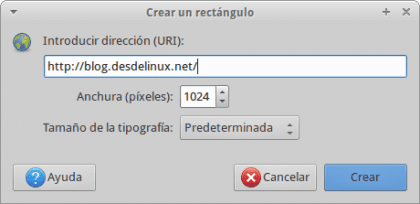
Chắc chắn rằng công cụ cơ bản nhưng hữu ích này từ Gimp sẽ giúp bạn trong một hoặc một dự án khác.
Tôi thích ShareX hơn vì nó tự động tải lên những gì bạn đã chụp, nó là mã nguồn mở và hoạt động tuyệt vời
Cảm ơn bạn rất nhiều về hướng dẫn này, tôi không biết nó ... Mặc dù tôi sử dụng chương trình Xubuntu gốc để chụp ảnh màn hình
rất tốt ... Tôi đã sử dụng nó trong nhiều năm và không biết bạn có thể làm được điều này ...